Tu suscripción al campus de formación Alumne LMS se gestiona a través de Stripe. Desde tu propio campus puedes acceder a un área segura donde podrás:
- Descargar las facturas de tus pagos.
- Consultar el historial de cobros.
- Modificar tu suscripción (cambiar de plan).
- Cancelar la suscripción si lo deseas.
🔑 Paso 1: Accede al área de suscripción
- Inicia sesión en tu campus con el usuario con el que realizaste la compra de la suscripción (normalmente el administrador principal).
- En la pantalla de inicio del campus, haz clic en el botón “Gestiona tu suscripción” (parte derecha de la pantalla).
👉 Ejemplo:

🔑 Paso 2: Administra tu suscripción
En la siguiente pantalla, dentro del panel de control, encontrarás la tarjeta “Administra tu suscripción”.
👉 Ejemplo:
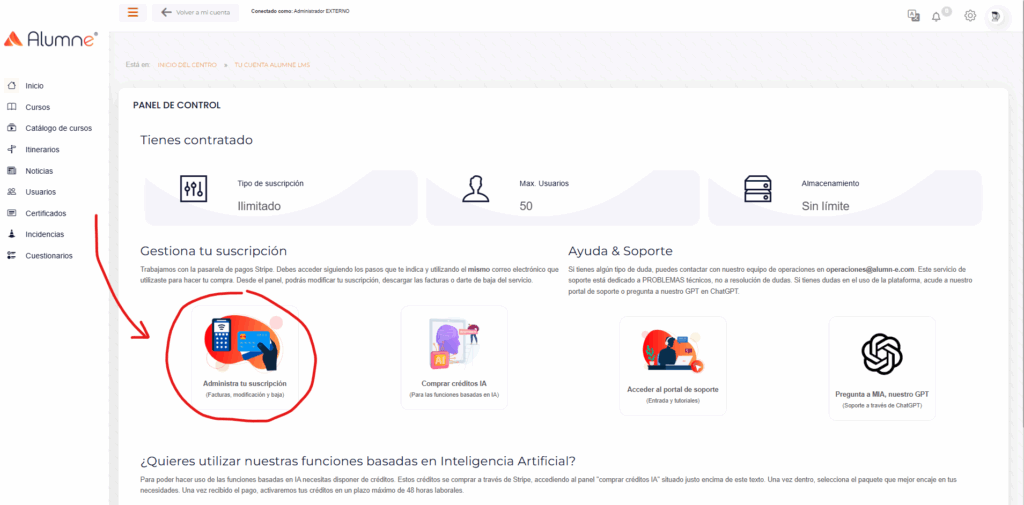
Al hacer clic allí, se abrirá la zona de acceso al servicio Stripe, donde podrás acceder haciendo uso de las credenciales de la cuenta con la que se realizó el alta en la suscripción.
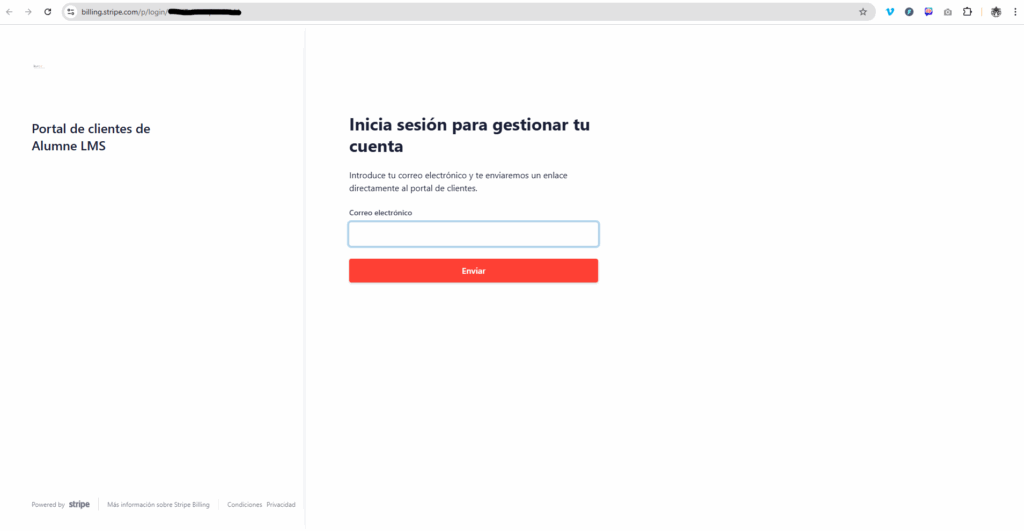
Una vez dentro podras gestionar todos los detalles:
- Descargar facturas en PDF.
- Ver pagos realizados.
- Cambiar de plan o cancelar la suscripción.
🧾 Descargar tus facturas
Dentro del panel de Stripe, selecciona el pago que quieras consultar y pulsa en Descargar factura. Se generará un documento en PDF con todos los detalles fiscales.
❗ Importante
- Las facturas no se envían por correo electrónico desde Alumne, siempre estarán disponibles en tu panel de Stripe.
- Solo el usuario que realizó la suscripción puede acceder a esta área.
👉 Si tienes cualquier problema de acceso o incidencia con tu suscripción, ponte en contacto con nosotros en operaciones@alumn-e.com y te ayudaremos encantados.
